Apeikite klaidą „Naudojamas failas“ ir gaukite prieigą prie užrakintų failų naudodami „Unlocker“

Ar kada nors teko patirti vieną iš tų akimirkų - tu esiredaguodami failą „Photoshop“ ar kitoje „Windows“ programoje, baigiate redaguoti failą, jį išsaugote ir uždarote „Photoshop“. Tada, tarkime, norite jį pervardyti ir nusiųsti draugui, tačiau „Windows“ ir toliau sako, kad „Photoshop“ naudoja failą. Esate tikri, kad uždarėte „Photoshop“, tačiau „Window“ vis tiek atsisako leisti paliesti failą. Ar viską galite padaryti iš naujo? Ne, šiandien mes jums pristatysime puikią nemokamą programą, vadinamą „Unlocker“. Ši programa padės gauti klaidos pranešimą „Naudojamas failas“ ir kitus tokio pobūdžio įspėjimus, tokius kaip:
- Neįmanoma ištrinti failo: Prieiga atmesta
- Įsitikinkite, kad diskas nėra pilnas ar apsaugotas nuo rašymo, ir kad failas šiuo metu nenaudojamas.
- Gali būti naudojamas šaltinio arba paskirties failas.
- Buvo padarytas bendro naudojimo pažeidimas.
- Failą naudoja kita programa ar vartotojas.
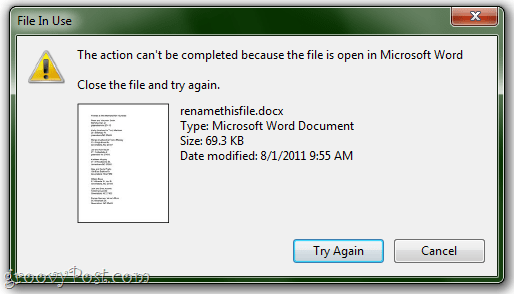
Diegimas ir sąranka
„Unlocker“ galite nemokamai atsisiųsti iš „Empty Loop“. Pasirinkite 32 bitų arba 64 bitų versiją pagal savo operacinę sistemą.
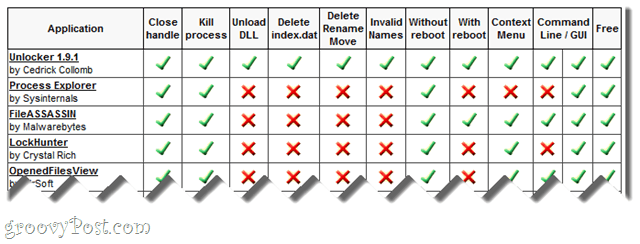
Be to, kol esate čia, galite patikrintiMilžiniška kūrėjo sudaryta palyginimo diagrama rodo, kaip „Unlocker“ susiduria su konkurentais, tokiais kaip „Take Cointrol“, „WhoLockMe“, „UnLock IT“ ir „Process Explorer“. Nebandėme nė vieno iš šių kitų (dar), todėl kol kas peržiūrėsime „Unlocker“ vakuume.
Įdiegti „Unlocker“ yra gana paprasta.
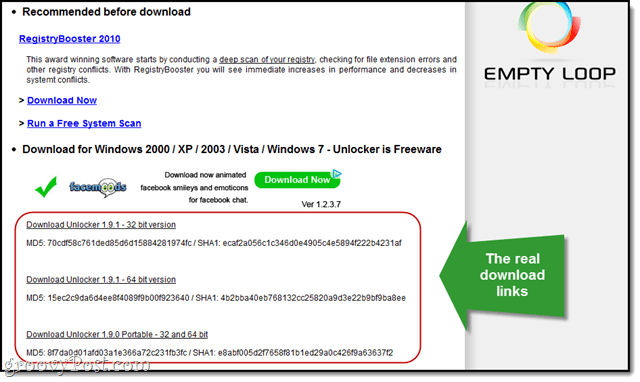
Sunkiausia yra rasti atsisiuntimo nuorodą, kuri yra palaidota puslapio apačioje ir su skelbimais.
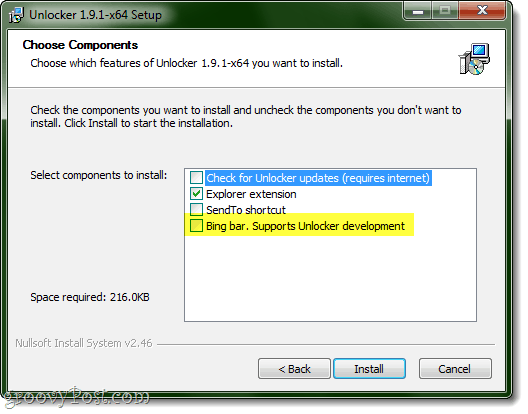
Taip pat stebėkite „Bing“ juostą, kurią „Unlocker“ paprašys jūsų įdiegti. Mes visi palaikome puikius kūrėjus, tačiau, jei nenorite turėti jokių priedų, atminkite.
Sąsaja
Iš „Start“ meniu galite paleisti programą „Unlocker“, kaip ir įprastą programą, tada ieškoti norimo atrakinti failo.
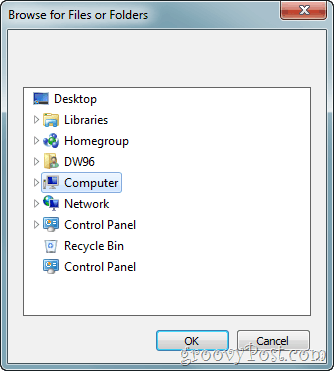
Tačiau geriausias būdas jį naudoti yra naudojant „Explorer“ plėtinį. Viskas, ką jums reikia padaryti, tai Dešiniuoju pelės mygtuku spustelėkite failą ir išsirinkite Atrakintojas. Gražu ir paprasta.
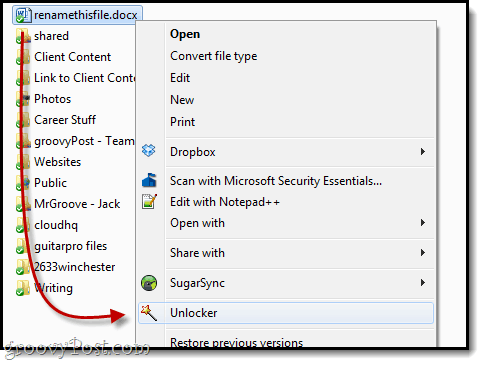
Atrakintojas veiksme
Jei failas užrakintas, „Unlocker“ parodys, kas gina operaciją.
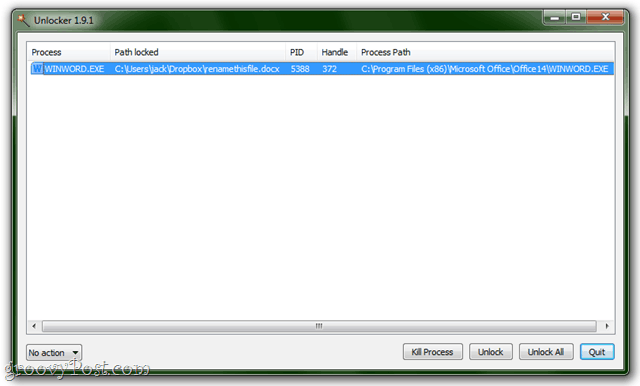
Čia galite užmušti šį procesąužrakinti failą, arba galite pasirinkti atrakinti failą neuždarydami programos. Pastarojo atlikimas gali turėti tam tikrų pasekmių, jei pervardysite ar pakeisite failą. Greičiausiai programa bus supainiota ir galbūt sudužusi. Naudodamas „Word“, jis tiesiog nukreipia jūsų atidarytą dokumentą į laikiną failą. Mažiau stabilios programos gali to nesuvaldyti taip elegantiškai.
Jei atidarote failą, kuris nėra užrakintas, naudodami „Unlocker“, jis paprasčiausiai padės jums atlikti kelis veiksmus, kuriuos galite atlikti su failu.
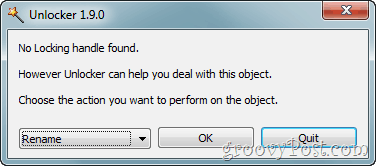
Kartkartėmis yra veržlė, kuri yra per kieta, kad net „Unlocker“ galėtų nulaužti. Tokiais atvejais programa gali vykdyti operaciją perkeldama kitą įkrovą.
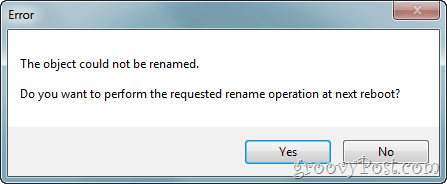
Paprastai tai išauga, kai bandote pakeisti asistemos failą, o tai reiškia, kad sekančio paleidimo metu sulauksite skirtingos sėkmės. Tačiau yra rimta priežastis, kodėl negalite pataisyti šių failų, ir tikriausiai vis tiek turėtumėte palikti juos ramybėje. Jei rimtai ketinate redaguoti tam tikrus užrakintus failus, turėtumėte perskaityti mūsų vadovėlį, kaip „Windows 7“ failus ir aplankus įgyti kaip nuosavybės teises.
Verdiktas
Apskritai, „Unlocker“ yra gana grožio. Tai nedaro daug, tačiau tai, ką daro, yra gana patikima ir ypač lengva naudoti. Dėl to, kad nėra atsisakymų ir galimybės destabilizuoti programas ar sistemos procesus, tai tikrai nerekomenduojama pradedantiesiems vartotojams. Tiems, kurie žino, ką jie daro, tai gali būti patogus įrankis, kurį galite įtraukti į savo triukų krepšį - tai netgi yra nešiojamoji versija. Žinoma, „Unlocker“ nėra stebuklinga (nepaisant stebuklingo lazdelės logotipo) ir yra keletas failų, kurių jo negalima atrakinti. Bet pasiūlymas bandyti pervardyti / ištrinti / kt. kitą kartą paleidus yra labai vertinamas.

„GroovyPost“ komanda suteikia „Unlocker“ nykštį.










Palikite komentarą